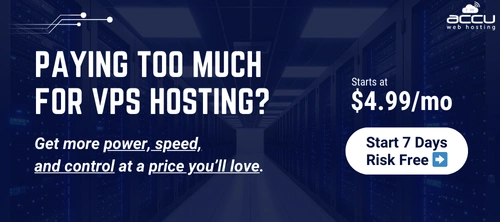Below are the steps to configure cpbackup from WHM:
1. Login to WHM.
2. Click on Configure Backup.
3. Click on Enabled check box for Backup Status.
4. Specify backup related configuration like below:
Backup Interval
Backup Retention Daily Weekly Monthly
Days to Run Backup
Incremental Backup (only backup what has changed.)
Backup Type
FTP Backup Directory (optional, a directory called cpbackup in the FTP account's directory root will be used if none specified)
examples: /backup/, /backup/cpbackup
FTP Backup Passive Mode (required if you are behind a firewall or FTP backups fail)
5. click on Save button.
1. Login to WHM.
2. Click on Configure Backup.
3. Click on Enabled check box for Backup Status.
4. Specify backup related configuration like below:
Backup Interval
Backup Retention Daily Weekly Monthly
Days to Run Backup
Incremental Backup (only backup what has changed.)
Backup Type
FTP Backup Directory (optional, a directory called cpbackup in the FTP account's directory root will be used if none specified)
examples: /backup/, /backup/cpbackup
FTP Backup Passive Mode (required if you are behind a firewall or FTP backups fail)
5. click on Save button.